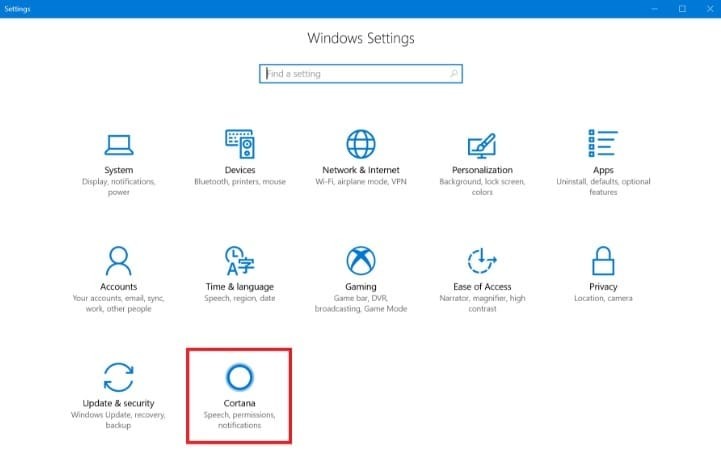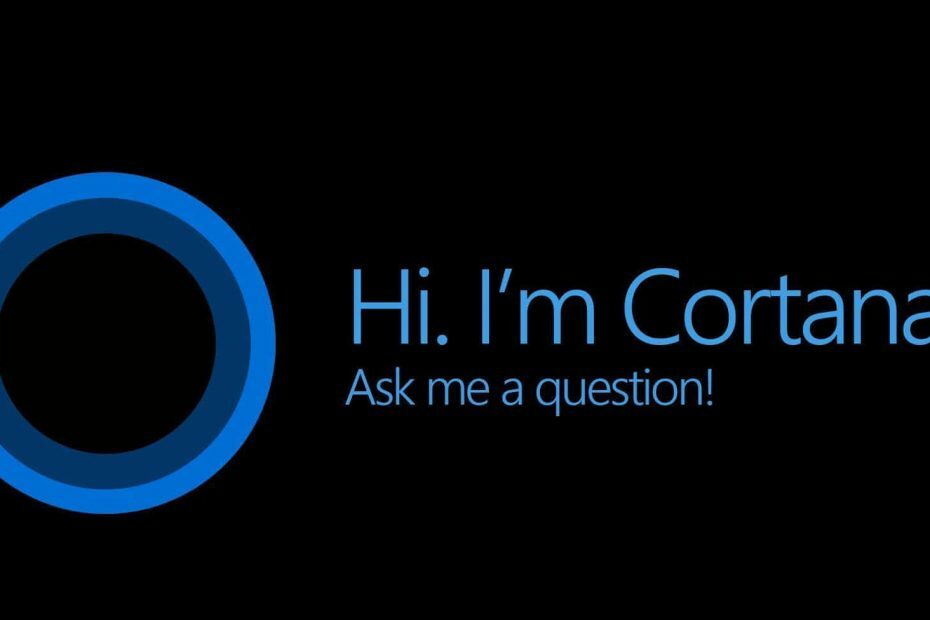이 소프트웨어는 드라이버를 계속 실행하여 일반적인 컴퓨터 오류 및 하드웨어 오류로부터 안전하게 보호합니다. 간단한 3 단계로 모든 드라이버를 확인하세요.
- DriverFix 다운로드 (확인 된 다운로드 파일).
- 딸깍 하는 소리 스캔 시작 문제가있는 모든 드라이버를 찾습니다.
- 딸깍 하는 소리 드라이버 업데이트 새 버전을 얻고 시스템 오작동을 방지합니다.
- DriverFix가 다운로드되었습니다. 0 이번 달 독자.
최신 Windows 10 Preview 빌드 14352 타이머를 설정하는 기능을 소개합니다. Cortana.
이것은 다음과 같은 경우에 유용합니다. 무언가를 상기시킬 필요가있다 짧은 시간 내에 정기적으로 알림을 받고 싶지 않습니다.
Cortana에게 타이머와 시간을 설정하라고 말하면됩니다.
Windows 10에서 Cortana를 사용하여 타이머를 설정하는 명령
"Hey Cortana"옵션이 활성화 된 경우 기본적으로 말하면되지만 명령을 검색 창 Cortana는 그런 식으로 빠른 타이머를 설정합니다.
타이머 설정 외에도 남은 시간을 확인하거나 완전히 취소하여 관리 할 수도 있습니다.
현재 타이머를 관리하기 위해 Cortana에해야 할 말은 다음과 같습니다.
- "Hey Cortana, 10 분 타이머 설정해 줘"
- "Hey Cortana, 남은 시간이 얼마나 돼?"
- “Hey Cortana, 타이머 취소 해.”
따라서 Cortana를 엽니 다. 시작 버튼을 클릭하고 "Cortana"를 입력하면됩니다.
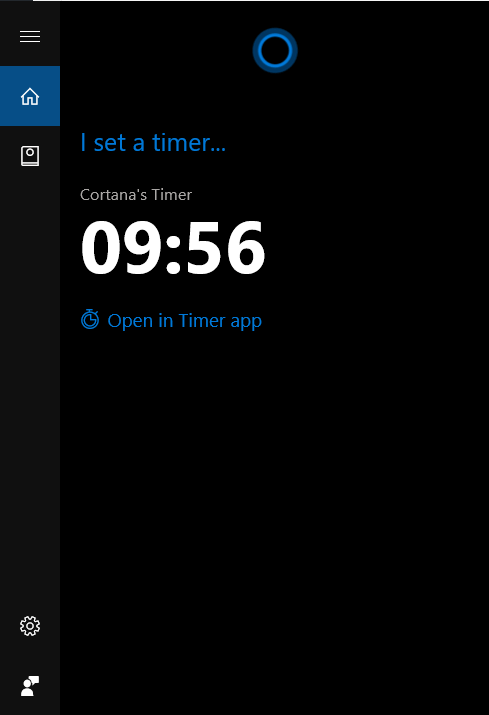
후 시간제 노동자 만료되면 Cortana는 팝업 및 부저음으로 알려줍니다. 음악을 재생하거나 사운드가있는 동영상을 시청하는 경우 알람 볼륨이 낮아집니다.
이전에는 Windows 10에서 타이머를 설정할 수 있었지만 기본 제공 타이머 앱을 사용해야했습니다.
이 기능이 도입됨에 따라 Timer 앱은 더 이상 필요하지 않습니다.
이 기능은 최신 Preview 빌드를 실행하는 Windows 10 Insider에서만 사용할 수 있습니다. PC.
우리는 또한 도착할 것으로 예상합니다 Windows 10 Mobile Insider 미리보기 다가오는 빌드 중 하나와 함께 일반 대중에게 다가오는 7 월 Windows 10 1 주년 업데이트.
Cortana를 사용하여 Windows 10에서 타이머를 설정하는 기능에 대해 어떻게 생각하십니까?
이 추가 기능이 유용하다고 생각합니까, 아니면 관심을 기울이지 않습니까? 아래 댓글에 의견을 남겨주세요!
확인해야 할 관련 이야기:
- Windows 10에서 Cortana 언어 팩을 설치하는 방법
- 문제를 해결하는 방법 Cortana 오류 메시지가 잘못되었습니다.
- Windows 10에서 Cortana를 사용하여 사진 미리 알림을 만드는 방법
- Windows 10 Cortana 미리 알림이 작동하지 않음 [FIX]